Сравнительные характеристики HDD и SSD
Шустрые «твердотельники» хороши для установки системы и работы с требовательным софтом, при этом для увеличения срока службы ССД лучше снизить обращение ОС к накопителю. При регулярном задействовании дискового пространства целесообразно приобрести винчестер, который станет надёжным хранилищем данных. Чтобы провести сравнение HDD и SSD, рассмотрим основные параметры накопителей, являющиеся важными при выборе.
Скорость накопителей SSD и HDD
По данному критерию перевес на стороне твердотельных накопителей. Система на SSD загружается и работает намного быстрее, чем когда она установлена на HDD. То же касается и любого другого программного обеспечения, твердотельный накопитель мгновенно откликается на запросы. Это обусловлено принципиально разным конструктивным исполнением накопителей.
Средняя и максимальная ёмкость SSD и HDD
Если нужен объёмный накопитель, лучшим решением будет приобретение винчестера, средний объём которого составляет 1 Тб. Уже появились и сверхобъёмные HDD на 20 Тб корпоративного класса. Хотя сегодня можно найти модели SSD и ёмкостью 4 Тб, или даже 8 Тб, за такой объём пространства придётся выложить внушительную сумму. Стандартный же размер твердотельного накопителя составляет 265 Гб, его будет достаточно для установки системы и основных программ.
Фрагментация
В процессе эксплуатации жёсткому накопителю периодически требуется дефрагментация. Это связано с тем, что после многочисленных процедур записи, копирования, удаления файлов винчестер работает медленнее, поскольку при просмотре файла считывающая головка ищет фрагменты по всей поверхности диска, затрачивая время.
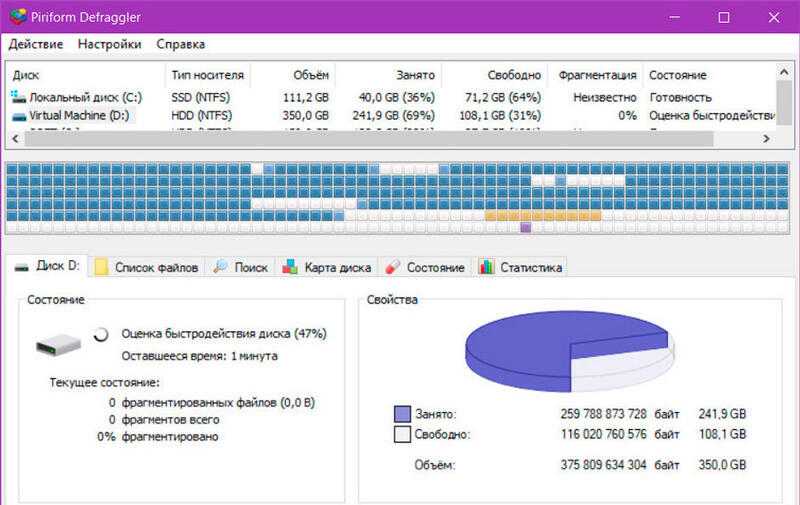
Явление называют фрагментацией, а для ускорения жёсткого диска применяют процедуру дефрагментации, позволяющую собрать такие фрагменты воедино.
Способ записи SSD совершенно иной, данные пишутся в любой сектор памяти и могут быть мгновенно считаны, поэтому дефрагментация твердотельному накопителю ни к чему.
Надёжность и срок службы
Что надёжнее, SSD или HDD, сказать сложно. Долговечность зависит от многих факторов. Жёсткий диск, отличающийся неограниченным количеством циклов перезаписи, может прослужить в среднем около 7 лет и более. При этом HDD является хрупким устройством и не переносит механического воздействия, даже небольшая вибрация может привести к появлению битых секторов, хотя это и не означает выхода из строя носителя.

С SSD в этом плане проще, данные, записанные на нём, не пострадают от удара или падения, потому твердотельный накопитель лучше использовать в ноутбуках. Зато у ССД другой весомый недостаток – ограниченный ресурс, так что если регулярно перезаписывать информацию, это неизбежно приведёт к выработке носителя. Производители указывают гарантийный срок эксплуатации, но ресурс может выработаться раньше или позже, по окончании срока службы накопитель теряет ёмкость и больше не принимает данные. Ещё один момент – непереносимость SSD скачков напряжения. Если в случае с хардом выйдет из строя контроллер и данные могут быть восстановлены, то твердотельный собрат сгорит со всей информацией.
Форм-фактор
В зависимости от типа девайса могут устанавливаться накопители разных размеров. Например, 3,5-дюймовые и 2,5-дюймовые диски подойдут для компьютера, тогда как для портативных устройств нужен небольшой носитель.

В случае с SSD формат 2,5-дюйма был принят в угоду совместимости, но сегодня можно встретить ультрабуки в тонком корпусе с более компактными чипами.
Шум
Возникновение шума при работе жёсткого накопителя вызвано вращением дисков в процессе функционирования устройства. Операции чтения и записи также приводят в движение головку, которая перемещается по поверхности устройства с огромной скоростью, что тоже провоцирует характерный звук. Накопители SSD работают бесшумно.
Как продлить срок службы SSD
В этом разделе собраны советы о том, как взять от своего диска максимум: продлить его срок службы, ускорить работу и замедлить старение.
Свободная четверть диска. Из-за особенностей устройства твердотельных накопителей их лучше не заполнять полностью. А значит, и покупать накопители нужно на 25—50% большей емкости, чем планируется к использованию.
Это важно еще и потому, что расширить количество M.2 NVMe носителей в ПК без потери производительности нельзя. Плашки в любом случае будут вставать в очередь на доступ к процессору, от чего снизится скорость чтения и записи
Поэтому размер диска лучше рассчитывать заранее, а при будущих апгрейдах менять целую систему или дополнять ее дисками под другие задачи. Например, 2,5” HDD или SSD для долгосрочного хранения файлов.
Это поможет каждый раз задействовать разные фрагменты памяти и замедлит старение накопителя.
Охлаждение. «Расплата» за высокую скорость работы M.2 SSD — сильный нагрев накопителя. Во время быстрой передачи данных чипы SSD с поддержкой PCIe 4.0 выделяют много тепла, которое нужно куда-то отводить.
Не все согласны с установкой охлаждения на SSD. Все из-за особенностей строения внутренней памяти, которая лучше работает при высоких температурах и потери гарантии из-за установки неофициальных радиаторов
2,5” SSD дополнительно охлаждать не нужно — радиатором в них выступает металлический корпус. То же самое верно для М.2-плашек с PCIe 3.0 — диск навряд ли будет настолько сильно нагреваться. Поэтому радиатор на них устанавливают, только если корпус плохо продувается или забит пылью настолько, что стал хуже пропускать воздух.
Большинству PCIe 3.0 плашек памяти охлаждение или не нужно вообще, или для него будет достаточно радиаторной панели в комплекте с материнской платой. Принцип работы охлаждения похож на кулеры ЦП — только вместо термопасты на SSD и радиатор наклеиваются термопластины. Они позволяют диску отводить тепло.
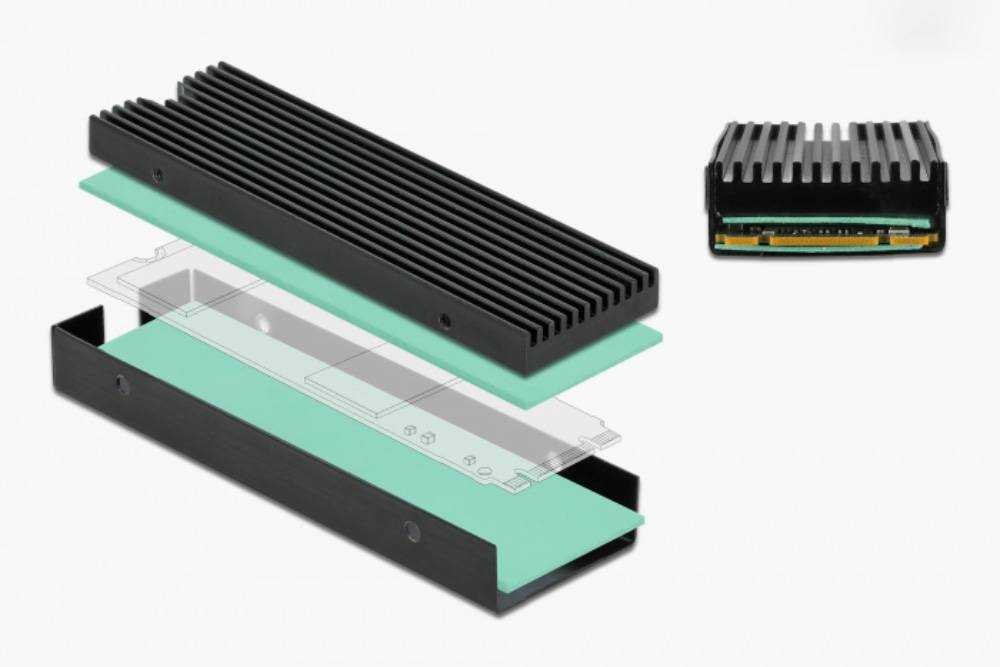 Радиатор — это медная или алюминиевая панель, которая устанавливается сверху плашки накопителя и отводит тепло от него внутрь корпуса. Иногда панели комплектуются кулером
Радиатор — это медная или алюминиевая панель, которая устанавливается сверху плашки накопителя и отводит тепло от него внутрь корпуса. Иногда панели комплектуются кулером
Использование термопластин — это скорее моддинг, чем необходимость. Такие решения призваны охлаждать плашки в корпусах с плохим потоком воздуха.
Более мощные SSD с поддержкой PCIe 4.0, которым охлаждение необходимо, комплектуются им с завода. Такие продают сразу с установленным радиатором, который уже связан с плашкой термоинтерфейсом. Хотя бывают и исключения — SSD от Samsung продаются без радиатора, потому что производитель рассчитывает, что вместо нее используют стандартную крышку на слоте М.2.
 Иногда к SSD можно подвести водяное охлаждение — например, T-Force Siren Duo360. Правда, в переводе на рубли он стоит 32 000 Р и не продается в России. Фото: TeamGroup
Иногда к SSD можно подвести водяное охлаждение — например, T-Force Siren Duo360. Правда, в переводе на рубли он стоит 32 000 Р и не продается в России. Фото: TeamGroup
Прошивка. SSD — это целые мини-компьютеры, а не просто хранилище файлов. Деталям компьютера нужен язык, чтобы взаимодействовать с другими деталями. В случае с SSD этот язык — программное обеспечение.
Драйверы SSD обновляются так же, как и на любой другой компонент ПК — с официального сайта производителя или с помощью сторонних программ вроде Driver Booster от IObit.
Как и с другими устройствами, твердотельным накопителям желательно иметь на борту последнюю версию драйверов. Например, флагманский Samsung 990 Pro из-за недочета в комплектном ПО в несколько раз быстрее состаривался. Проблему решило обновление прошивки.
Выбор жесткого диска: производители.
Грамотный выбор производителя жесткого диска скажу я Вам очень часто определяет сроки жизни устройства, его скорость, тепловыделение, энергопотребление и объемы. Ранее «винчестеры» штамповали все кому не лень, но конкуренция все же сыграла свою роль. К 2011 году, на рынке в этом секторе остались лишь три гиганта: Seagate (они же Maxtor), Western Digital и Samsung. Есть конечно еще Toshiba, Hitachi и другие производители, но на мой взгляд их продукты во многом уступают аналогам трех выше перечисленных компаний.
Это конечно сугубо моё личное мнение и вы можете не согласиться с ним, но на мой взгляд все же это объективное мнение основанное на моем опыте и наблюдениях.
WD (Western Digital). Некогда продукты выпускаемые данной компанией считались чуть ли не эталоном стабильности и вечности. На мой взгляд долговечность и стабильность продуктов оного производителя была преувеличена. На практике HDD этой компании отличаются повышенным тепловыделением (что требует нормального охлаждения) и не стабильной стабильностью, но зато работают приемлемо бесшумно и потрясающе быстро. В общем и целом ыбор этот неплохой и зависит в первую очередь от Ваших потребностей.
Seagate(они же Maxtor). Эталоном стабильности на мой взгляд являются «винты» выпускаемые именно этой компанией. Отличительной чертой этих «винтов» является малое тепловыделение, бесшумная работа и пониженное потребление мощности БП. Но скоростью эти винты похвастаться не могут.
Samsung. Отличительная черта этих винчестеров – эта маленькая цена. В остальном они имеют средние показатели . Если коротко, то брать можно, но чего то особенного в них нет..
Скорость вращения шпинделя (СВШ).
Скорость вращения шпинделя – практически самый важный фактор, влияющий на производительность диска. Чем быстрее диск крутится, тем быстрее на нём записывается и считывается информация. Для каждого диска, будь то скорость вращения 5400, 7200, 10 000 или 15 000 об/мин, производителем подбираются разные головки, электроприводы и гидродинамические подшипники.

Шпиндели со скоростью вращения 5400 об/мин, применяются в основном в энергосберегающих целях (в ноутбуках, в «зелёных» винчестерах и так далее). Скорость их работы, примерно на четверть уступает дискам со скоростью вращения 7200 об/мин. Смысл этого не очень понятен, так как винчестеры, даже самые производительные – потребляют относительно мало энергии. Оправдано это только в ноутбуках, портативных устройствах и для любителей — «тихих» винчестеров.
Если же вам нужен винчестер среднего класса по скорости, то вам стоит посмотреть на самый распространённый вид винчестеров со СВШ – 7200 оборотов в минуту.
Жёсткие диски со скоростью шпинделя 10 000 и 15 000 об/мин, относятся к Hi—End решениям или к коммерческому классу для использования в серверах.
Такие диски довольно дорогие и объёмы их гораздо меньше, чем у более медленных собратьев. Но, всё же, имея на таком винчестере операционную систему, а на другом, более медленном диске храня остальную информацию, можно значительно увеличить скорость работы ОС и многих других программ, которые требуют высокой скорости чтения/записи. Основными производителями таких дисков являются Fujitsu, Hitachi, Seagateи Western Digital (WD). Но даже их скорость чтения, значительно меньше, чем скорость большинства твёрдотельных накопителей (SSD). Плюсом классических винчестеров перед SSD, является более высокий показатель ценаобъём и более высокий срок службы.
Если на чистоту — то зачем же нам всё таки нужен быстрый жёсткий диск?
Как выбрать жесткий диск для компьютера
Всем привет! С вами Zero, и сегодня я расскажу, как выбрать жесткий диск для ПК, а также приведу примеры качественных моделей. Сразу оговорюсь, что в 2021 году рассматривать HDD в качестве основного накопителя для системы, программ и современных игр нерационально – все это должно быть установлено на SSD, так система будет работать гораздо быстрее. HDD теперь – это файлохранилище для объемных, но не требующих особенно быстрого доступа данных. К таким данным относятся, например, видео, музыка и изображения – если вы собираете личную медиаколлекцию, то жесткий диск вам точно пригодится.
Лично я складирую на своих HDD лучшие из просмотренных фильмов, видео, сериалов и аниме, музыку, картинки, старые игры, а также переношу туда с SSD сохранения из пройденных проектов, если они много весят и зря занимают место на твердотельном накопителе. Держу я на «винчестере» и один из бэкапов важных для меня данных – другие расположены удаленно.
Что лучше, SSD или HDD накопитель
Выше мы уже рассказали, какими достоинствами и недостатками характеризуются накопители для компьютера. Однако у потребителей все равно может возникать вопрос, что лучше купить SSD или HDD. На этот вопрос, мы ответим следующим образом. Если Вы не являетесь заядлым игроманом, а также не пользуетесь тяжелыми программами, то лучше акцентируйте свой выбор на недорогих жестких дисках с большим объемом памяти. Этого будет вполне достаточно для использования интернета, работы в текстовых редакторах или в обычных программах. Также будет достаточно комфортно применять HDD для хранения видео, аудио, фото и различной документации. При этом на ПК с жестким диском (винчестером) можно вполне нормально играть и не только в браузерные игры. Просто комфорт, погруженность и восприятие большинства современных игр явно не будет соответствовать ожиданиям.
Если Вы проводите много времени за компьютером, играя в различные игры. Вы очень любите шутеры, экшены и современные игры с идеальной графикой. Либо Вы профессионально занимаетесь созданием графики, аудио или видео файлов, а также планируете стать видеоблогером (или уже им являетесь), тогда Вам лучше оснастить свой ПК качественным SSD диском. Твердотельные накопители производительнее жестких и гибридных дисков. Поэтому с данными задачами они справятся куда лучше, прочих накопителей. И наконец, если Вы используете компьютер как универсальное устройство, то лучше скомбинируйте – купите SSD для установки на него ОС, тяжелых игр и программ, а HDD для накопления различных мультимедийных файлов и документов.
Тишина работы жёсткого диска.
«Ой, а что это у тебя там под столом вибрирует?…»
Вряд ли вы хотите, чтобы ваш жёсткий диск радовал вас каждый день напоминанием о себе в виде вибраций и «тресков» при работе
Для того, чтобы при покупке не попасть в такую ситуацию, стоит обратить внимание на некоторые характеристики жёсткого диска, которые напрямую говорят о таком факте, как тишина работы
Если вам нужен тихий жёсткий диск, то следование этим советам поможет вам его выбрать:
1) Чем меньше количество магнитных дисков в винчестере, тем меньше вибраций и шума. Так что выбирайте жёсткий диск, с как можно меньшим количеством дисков.
2) Скорость вращения шпинделя – одна из самых главных причин возникновения шума жёсткого диска. Правда это идёт в разрез с производительность. Нужно смотреть, что вам важнее – производительность или тишина работы. Чтобы винчестер был тихим, нужно выбирать диск с наименьшей скоростью вращения шпинделя.
3) Позиционирование модели. Каждая модель, позиционируется в какую либо категорию. Тихие винчестеры, обычно имеют название с аббревиатурой «Green» либо «Silent«. Имеют особые настройки параметров задержки привода головки, которые хоть немного и снижают быстродействие, зато винчестер становится гораздо тише и перестаёт постукивать и «чиркать».
4) Обязательно наличие гидродинамического подшипника. Хоть подшипники качения, на винчестерах в наше время и редкость, всё равно они выпускаются и лучше их обходить стороной. Гидродинамический подшипник гораздо тише и долговечней (почти вечен при правильной установке).
Лучшие производители HDD и SSD накопителей
На рынке представлены жесткие диски десятков различных производителей. В зависимости от того, кто выпустил накопитель, зависит продолжительность его бесперебойной работы. Рекомендуем при покупке жесткого диска отдавать предпочтение проверенным производителям, таким как:
- Seagate — компания, основной сферой деятельности которой является производство SSD и HDD накопителей. Данный производитель имеет патенты на многие ключевые технологии, которые позволяют их жестким дискам работать быстрее, чем варианты конкурентов;
- Samsung — крупнейший бренд, который, в том числе, занимается производством жестких дисков. Часто в ноутбуках по умолчанию устанавливаются жесткие диски Samsung;
- Western Digital — еще один крупный производитель жестких дисков. Компания предлагает к покупке сотни моделей накопителей, среди которых есть как бюджетные варианты, так и тихие диски, либо диски для хранения больших объемов информации, серверные варианты и прочее.
Если выбираете SSD диски, помимо означенных выше производителей, можно обратить внимание на бренды Corsair, GoodRAM, A-DATA, Kingston, Intel, SanDisk
Варианты выбора жестких дисков
Если вы хотите приобрести жесткий диск по минимальной цене, имейте в виду, что HDD на 0,5 TБ хоть и стоят дешевле, но при этом гигабайт объема обойдется вам намного дороже, чем на жестком диске большей емкости. Лучше немного доплатить и приобрести диск на 1 ТБ или больше.

Если вы желаете получить максимум объема за минимум денег, выбирайте среди жестких дисков на 3-6 ТБ – в этом диапазоне цена гигабайта объема самая низкая.
Купив HDD большого объема, вы надолго забудете о недостатке места на диске.

Если вы подбираете жесткий диск для сервера или видеосистемы, выбирайте среди моделей с соответствующим назначением.
RAID-массив способен гарантировать сохранение данных даже при полном разрушении одного из входящих в него жестких дисков. Для его создания предназначены HDD с оптимизацией под RAID-массив
Выбор жесткого диска: интерфейс.
Что такое интерфейс HDD? Это, то с помощью чего HDD подключается к компьютеру или другому устройству, поддерживающему работу с дисками. От интерфейса зависит пропускная способность диска (т.е. скорость передачи данных).
Различают следующие интерфейсы: ATA, SATA, eSATA, SCSI и SAS. Коротко о каждом из них:
- SAS. Скорость передачи информации до 6 Гбит/с; ожидается, что к 2012 году скорость передачи возрастет до 12 Гбит/с. Разработан для замены интерфейса SCSI. SAS обратно совместим с интерфейсом SATA.
Есть ещё и стандартные USB и Firewire. Они используются толькко для внешних носителей, поэтому говорить о них мы сейчас не будем.
Размер кэш-памяти
Многие представляют себе, что такое оперативная память компьютера, или для чего нужен кэш в браузере. Кэш-память винчестера как раз и является чем-то средним, выполняя роль подобия оперативной памяти для диска, загружая туда данные, которые, вероятно, скоро понадобятся для выгрузки в ОП компьютера. Чем больше такой памяти, тем производительнее будет обмен данными. Буферная память обычно имеет объём в пределах 8–32 МБ
Если компьютер используется для работы с ресурсоёмкими приложениями, требующими интенсивного обмена данными с дисковой подсистемой, стоит обратить внимание на HDD с буфером 64 МБ
Объем
Характеристика, показывающая, сколько данных может храниться в памяти компьютера. Параметр в значительной мере влияет на стоимость детали. Сегодня на домашних ПК обычно используются накопители от 256 Гб до 6 Тб.
Для игрового компьютера желательно побольше памяти. Например, у игр, выпущенных в 2017 году, размер в 30 Гб – не такая уж редкость. Многие игры, которые выпущены в 2018 году, достигают в объеме 50 Гб. Действительно: качественные текстуры и детально прорисованные модели персонажей и экипировки занимают много места.
Эта тенденция вряд ли поменяется: графика в будущих играх будет еще лучше, соответственно, и объем на жестком диске эти игры займут больше. Геймеру, который любит установить много игр, рекомендуется покупать жесткий диск объемом от 1 Тб, а лучше сразу на 2 Tб.
На что обратить внимание при выборе жесткого диска
Те люди, которым нужен большой внутренний HDD, разберутся и без наших советов)
Начнем с того, что автор не разбирается в дисках.1. «На верхний слой записывается информация — по сути, тем же способом, что и на виниловых пластинках»Автор, срочно учить, что такое продольная и поперечная запись, методы черепичной записи, что такое сектора и дорожки!
2. «Например, если купить для обычного системного блока жесткий диск шириной 2,5 дюйма, придется думать, куда его положить: стандартные крепления рассчитаны на диски 3,5 дюйма».Ложь! Все современные корпуса, уже года 4, имеют от 2 до 4 креплений для дисков формата 2,5 либо имеют салазки для крепления таких дисков.
4. «Чтобы подключить внутренний диск, нужно выключить компьютер или ноутбук, снять крышку, найти нужные разъемы для обмена данными и питания, подсоединить устройство.»А крепить к месту его что, не надо? И ничего, что даже SATA разъемы в ноуте двух типов и могут понадобится переходники?
7. Диски существуют с оборотами 5400, 7200, 10000 и 15000 оборотов в минуту. Так же есть диски (их можно встретить в сборках иностранных брендов) со скоростью 5900 и 5700 оборотов. Ну и специализированнные диски IntelliPower, где нет фиксированной скорости. Такие версии редко встретишь в рядовой домашней системе, но они есть в магазинах, и часто их берут для домашних NAS систем.
Ну и в довесок. На скорость работы диска, если это именно HDD, еще влияет размер буфера или кэш памяти, сейчас он может быть от 32 до 256 мегабайт, что несколько улучшает работу, например, с множеством мелких файлов. Также, для улучшения характеристик, производители добавляют вместо воздуха внутрь диска гелий. Он немного повышает надежность и вроде как скорость, но это больше маркетинг.
Интерфейс и форм-фактор SSD
В отличии от жестких дисков, представленных в двух форм-факторах (3,5” и 2,5”), твердотельные накопители прошли ряд изменений и из-за этого выпускаются в большем разнообразии стандартов. Но в последний год на рынке можно встретить в основном два прижившихся основных формата: 2,5″ SATA SSD и M.2 SSD размера 2280.
2,5” SATA SSD
Данный форм-фактор пришел на замену HDD 2,5”. Размеры делают его совместимым с большинством ноутбуков и стационарных ПК, в том числе и достаточно давно выпущенным или собранным. Интерфейс подключения — SATA 3, но накопители совместимы с ранними версиями. Используется контроллер AHCI, разработанный еще для HDD. Скорости чтения/записи ограничиваются показателями 500-600 Мб/с.
mSATA
Практически не встречается в настоящее время. Это такой компактный вариант SATA SSD с идентичными характеристиками. Устанавливался в ноутбуки и компактные компьютеры.
M.2 SSD
Ставший практически уже основным форм-фактор, компактный накопитель, универсальный — подходит как для ноутбуков, так и для ПК.
Плата накопителя отличается по длине, чаще всего 42, 60 и 80 мм. Именно под эти размеры предусмотрены крепления на всех материнских планах с интерфейсом М.2. Размер указывается в названии, например, М.2 2280 — 22×80 мм. Данный размер стал самым распространённым и популярным.
Далее различие может быть в ключах: В, М, М+В. Первый вариант можно встретить очень редко, с ключом М они не совместимы. Гибридный вариант ключа чаще встречается на SATA SSD.
Следующее, более существенное отличие — это интерфейс, по которому работает накопитель: SATA или PCI-E. О первом варианте мы уже говорили выше, 500-600 Мб/с – это максимум, на что способны данные накопители.
С PCI-E все намного интереснее. Данный интерфейс может обеспечить скорость от 500 Мб/с на линию для PCI-E 2.0 и до 985 Мб/с на одну линию PCI-E 3.0. Слот с четырьмя линиями PCI-E 3.0 при установке соответствующего накопителя может выдавать до 4 Гб/с – это уже впечатляюще.
Обзор и тестирование накопителя WD Black NVMe SSD объемом 250 ГБ
Для подключения твердотельных накопителей по шине PCI Express был разработан специальный логический интерфейс NVM Express, заменивший устаревший AHCI. Практически все современные материнские платы поддерживают данный интерфейс, и установка накопителей NVMe (PCI-E 3.0 ×4) будет наиболее выгодным вариантом.
PCI-E Add-in Card (AIC)
Еще один вариант реализации накопителя – в виде карты расширения в свободный слот PCI-Express. Обычно собираются на основе памяти SLC, демонстрируют высокие скорости, но и стоят относительно дорого, например, Intel Optane 900P 480GB стоит 45-60 тысяч рублей.
Обзор накопителя Intel Optane SSD 900P объемом 280 Гбайт (SSDPED1D280GAX1)
U.2
Некий симбиоз между 2,5” накопителем и шиной PCI-Express. С виду обычный SSD накопитель, но подключается к специальному интерфейсу U.2, встречается такой на материнских платах нечасто, в основном в топовых моделях. На сегодня данный вид накопителя актуален преимущественно для серверов.
Выбираем жесткий диск
Допустим, вы определились с моделью жесткого диска и покупаете его на Яндекс.Маркете. Здесь вы можете увидеть все характеристики выбранной модели.

Я взял диск среднего качества, чтобы вы тоже смогли понять, по каким характеристикам нужно ориентироваться.
Вы можете увидеть, что форма фактор диска равна 2,5”, а значит он подходит для установки в ноутбук.
Следующее, что вы можете заметить это вместимость жесткого диска, а именно 1000Гб. Вместимость хорошая, и это положительно повлияет на скорость его работы. В некоторых описаниях к элементам не идет пункт «Скорость вращения”. В этой модели, это прописано, и она составляет 5400 об/мин. Вспоминаем, что такое количество оборотов хорошо тем, что диск будет работать тихо.
В разделе интерфест вы видите, что диск подключается через USB разъем, что позволит его использовать, как своего рода флешку. Для некоторых эта функция очень полезна.
Заметьте, что указанная здесь скорость 500Мб/с не имеет никакого отношения к скорости работы диска.
Минусом данной модели является то, что нет характеристики по поводу допустимой температуры для работы жесткого диска. Именно эту информацию и стоит поискать в интернете на форумах.
Также на диск нет информации по поводу шума и ударостойкости. А это важные моменты, которые необходимо будет выяснить. Пускай это и не самая важная информация, но лучше найти описания по этому поводу.
Объем HDD
В продаже всё ещё встречаются накопители ёмкостью менее 250 ГБ, но нужно учесть, что большинство производителей уже не имеют таких дисков в своих линейках. С другой стороны, мода на терабайтные накопители вовсе не означает, что вам требуется именно такое устройство. Как показывает практика, в большинстве случаев этот объём – избыточен, и основная часть диска большую часть времени использоваться не будет (с некоторыми оговорками, ибо для файловой системы понятие «свободное пространство» не следует понимать буквально – диск обычно сильно фрагментирован, так что обращения будут практически ко всем секторам при их минимальной наполненности).
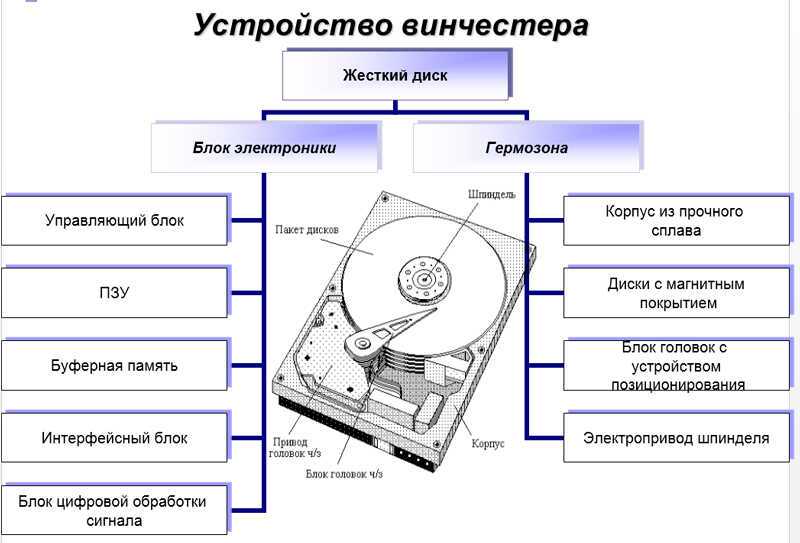
Стоит также учесть, что с распространением облачных хранилищ потребности в дисковых объёмах тоже уменьшаются. На данный момент оптимальным размером жёсткого диска независимо от его типа можно считать 500 ГБ. Вдвое и вчетверо больший объём нужен разве что коллекционерам фильмов и любителя современных ресурсоёмких игр. Так или иначе, вопрос, какого объёма жёсткий диск выбрать для компьютера, должен решаться в индивидуальном порядке с учётом перечисленных нюансов.






















